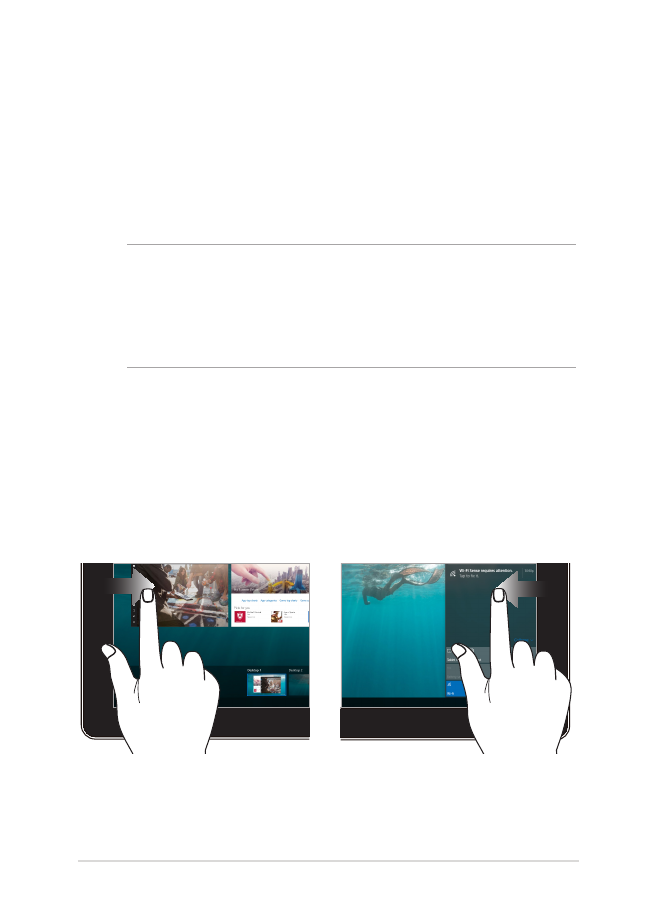
Vytažení z pravého okraje
obrazovky spustí Panel symbolů.
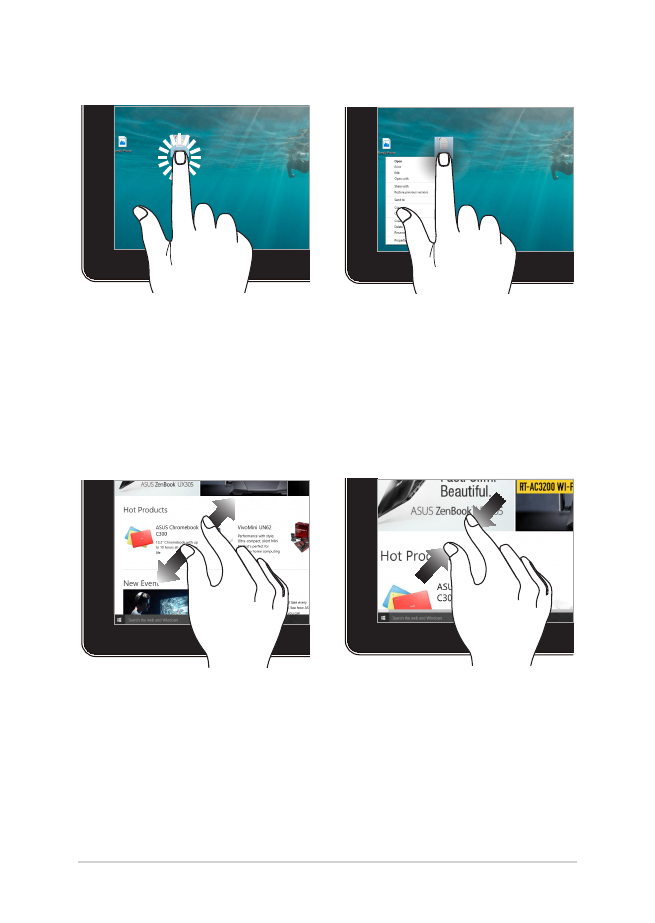
34
Uživatelská příručka notebooku
Zvětšit
Zmenšení
Dva prsty umístěné k sobě
roztáhněte kousek od sebe.
Dva prsty umístěné kousek od
sebe přibližte k sobě.
Klepnutí/dvojí klepnutí
Klepnutí a držení
•
Klepnutím na aplikaci ji
vyberte.
•
Poklepáním na aplikaci ji
spusťte.
Stisknutím a podržením otevřete
nabídku pravého kliknutí.
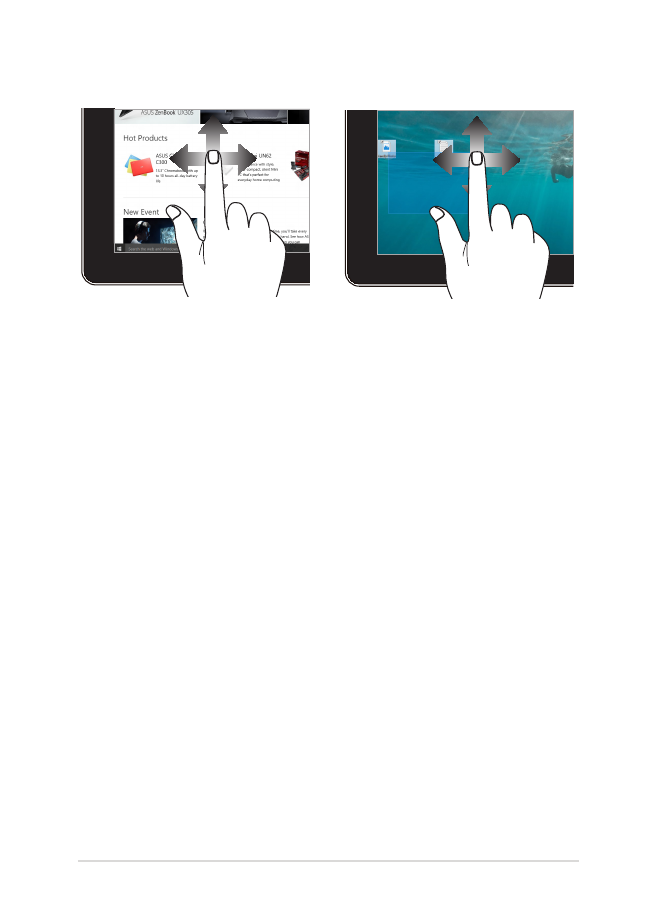
Uživatelská příručka notebooku
35
Posuv prstem
Přetažení
Posunem prstu rolujte nahoru a
dolů a posunem prstu posouvejte
obsah obrazovky vlevo a vpravo.
•
Přetažením vytvoříte pole
s výběrem okolo více
položek.
•
Přetažením přemístíte
položku na nové místo.
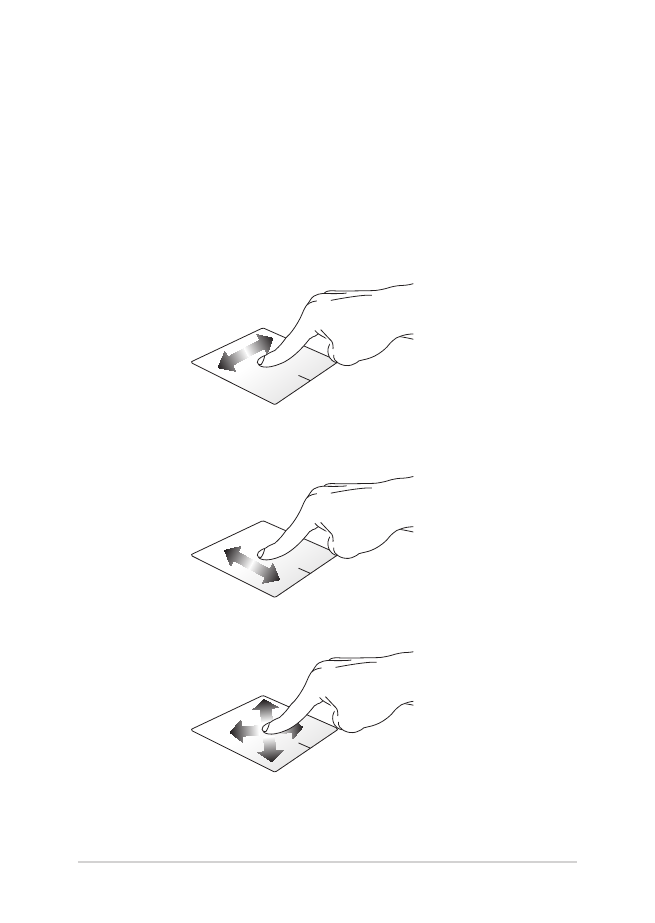
36
Uživatelská příručka notebooku
Pohyb kurzoru
Můžete klepnout nebo kliknout kamkoli na touchpad, tím aktivujete
jeho kurzor, poté posunem prstu po touchpadu posouvejte kurzor na
obrazovce.
Vodorovný posun
Svislý posun
Úhlopříčný posun